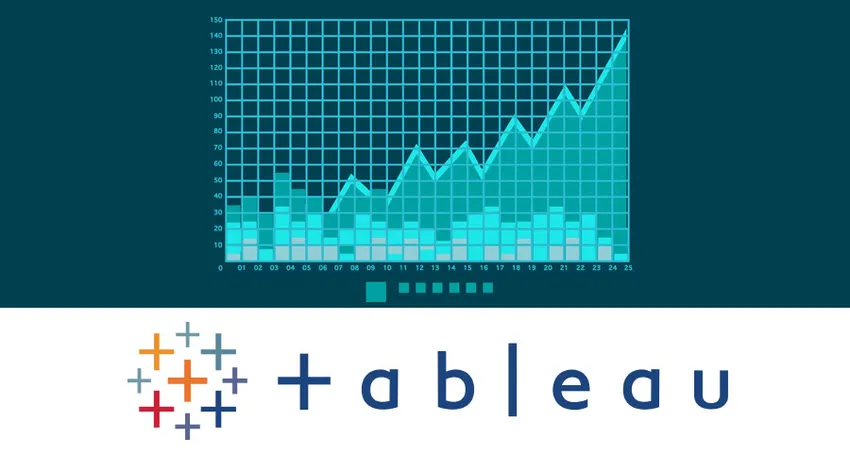
Uvod v ustvarjanje Set v Tableau
No, nabor je skupinski kup točk, preslikanih skupaj, ki so lahko statične ali dinamične. Ustvarjanje nabora v Tableau lahko velja za alternativno možnost za filtre in skupine. Značilnosti niza so lahko naslednje:
- Rezultat je lahko, da je točka znotraj nastavljene ali ne, na splošno je res / napačna.
- Ali je točka znotraj nastavljene ali zunaj - v / iz.
- Iščemo lahko z uporabo pogojev, kot je iskanje starosti> 45 do starosti osebe ali celo v prvih 5 ali 10 najboljših v kateri koli skupini.
- Lahko kombiniramo tudi dva niza, da naredimo en komplet z uporabo spojev.
Primer ustvarjanja nabora v Tableauu kot filtra
V tem primeru za set Creating v tabeli bomo upoštevali prodajne podatke superstore, ki so na voljo na spletnem mestu tableau
Datoteko excel bomo dobili v tabelo z uvozom s pomočjo excela.
Zdaj smo izvedli ukrep (Dobiček) v stolpcih in dimenzijo (ime stranke) v vrsticah in dobili naslednji rezultat.
Zdaj za ustvarjanje nabora v tabeli moramo narediti naslednje:
Z desno miškino tipko kliknite ime stranke in nato kliknite Ustvari nabor.
(Opomba: Kompleti so pogosto zasidrani na dimenzije)
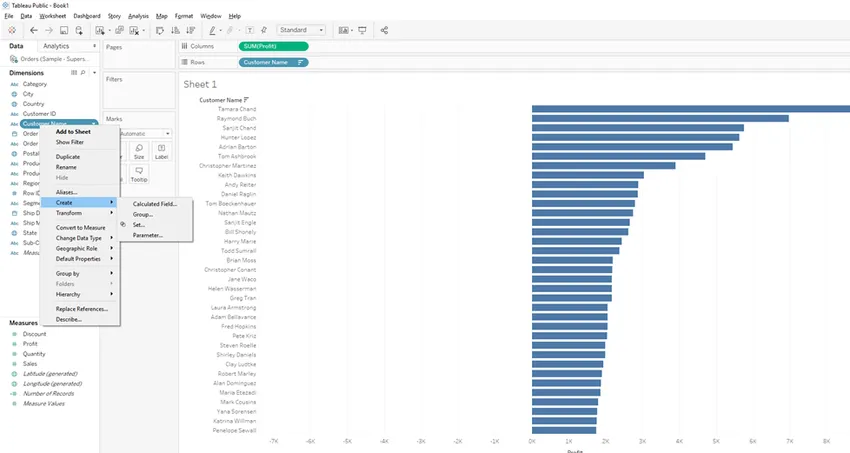
Po izbiri možnosti za ustvarjanje nastavite se odpre pogovorno okno . Trije zavihki, zadnji je Top, najpreprostejši med vsemi in komplet preimenujemo v Top stranka .
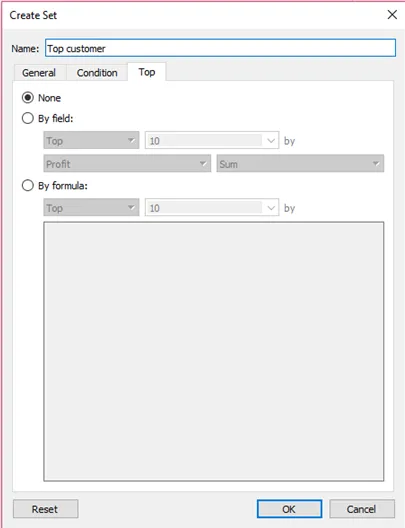
Zdaj bomo izbrali možnost a Po polju in izbrali dobiček in vsoto ter vnesli 30 kot vnos.
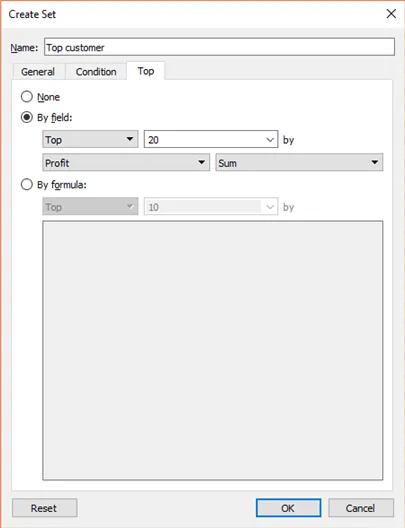
Zdaj lahko vidimo, da je ustvarjena nova particija skupaj z meritvami in dimenzijami, nov zavihek se prikaže kot Nastavi .
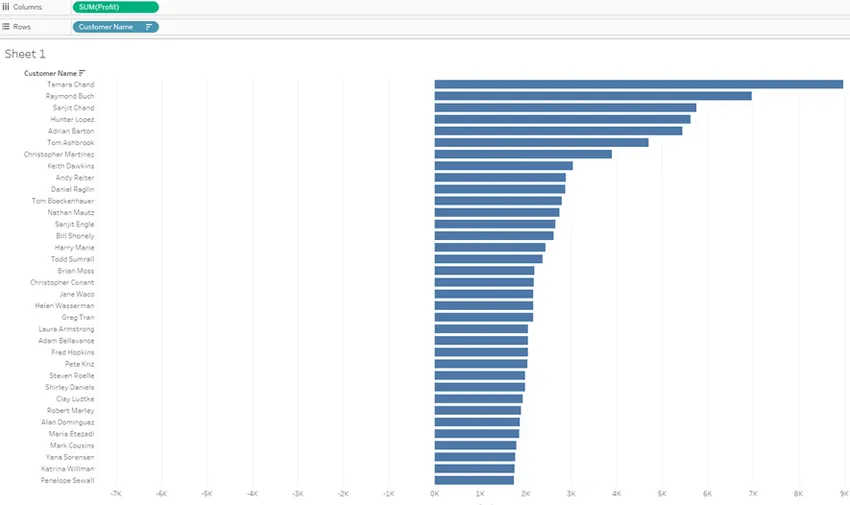
Zdaj, če spustimo niz v podokno filtrov, dobimo seznam 30 najboljših strank v podatkih.
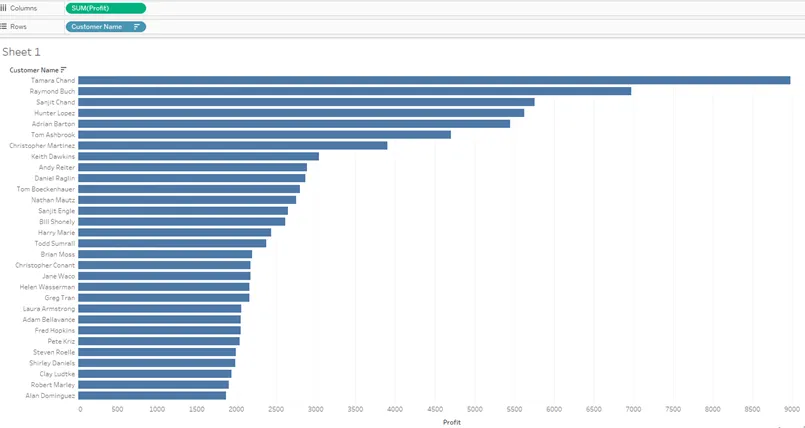
Primer ustvarjanja niza v tabeli kot polje IN / OUT
Zdaj odstranite vzemite nov list in v polje stolpca postavite izmerjeni dobiček in v polje vrstic postavite niz z imenom najvišja stranka, potem bomo imeli spodnjo sliko.
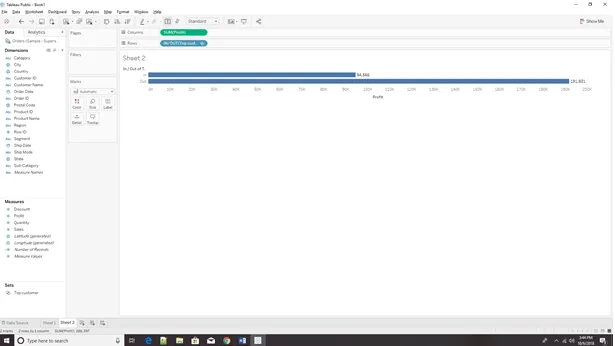
Zdaj se lahko postavlja vprašanje, kaj pa če želimo videti zgornji in spodnji 30 skupaj z istim listom in ne na dveh različnih listih.
Primer ustvarjanja Set-a v tabeli (prikazujeta zgornji 30 in spodnji 30)
Za ta scenarij izberemo dno in tudi dodamo barvno odstopanje samo zato, da dobro pogledamo med prvih 30 in spodnjih 30 kupcev.
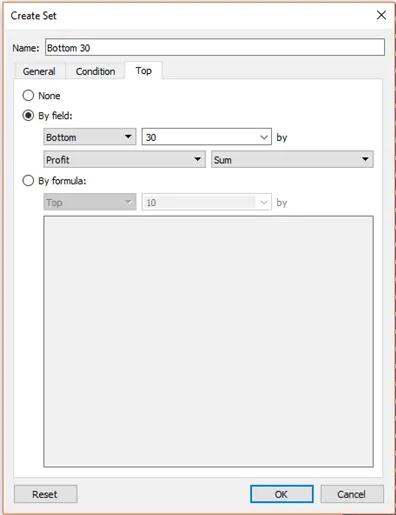
Zdaj moramo klikniti na komplet in izbrati kombinirani niz.
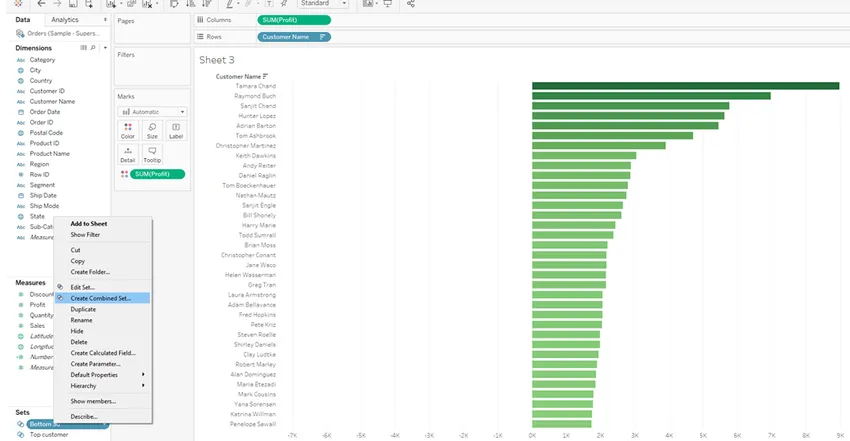
Pojavi se pogovorno okno, ime bomo preimenovali v »Top 30 in bottom 30 customers«.
Na voljo imamo štiri možnosti za izbiro, in če vam ustrezajo baze podatkov, so te možnosti podobne tistim od štirih povezav, ki se uporabljajo v bazi, in sicer:
- Popolna pridružitev
- Notranji pridružite
- Levi spoj
- Desno se pridružite
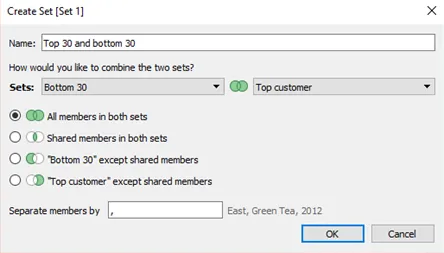
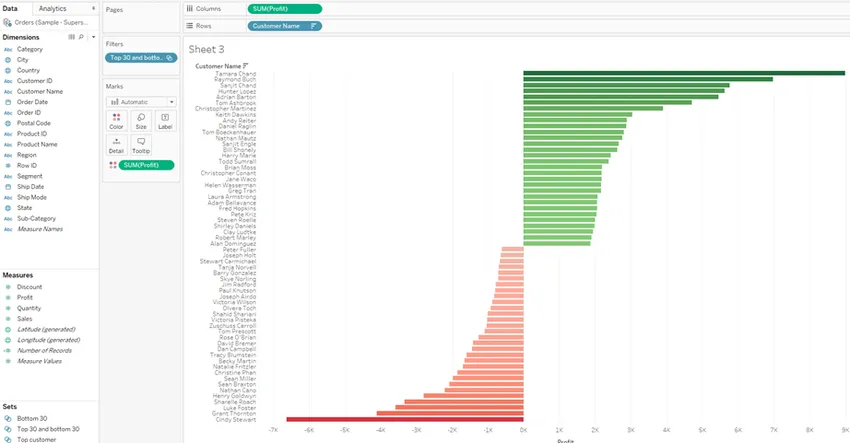
Eden najboljših primerov primerov je, da se lahko uporabljajo kot orodja za čiščenje vaših podatkov. Tu razmišljamo o dimenziji (stanju) in iščemo število enot, ki se prodajo v državi.
Včasih bi radi odstranili nekaj podatkov iz nabora podatkov (ki jih lahko imenujemo tudi kot podnastavitev podatkov) in za to tukaj z desno miškino tipko kliknite stanje state izbriši izključi à in nato ponovno izberite stanja, ki jih je treba odstraniti
Tu izključujemo zvezni državi Florida in Georgia .
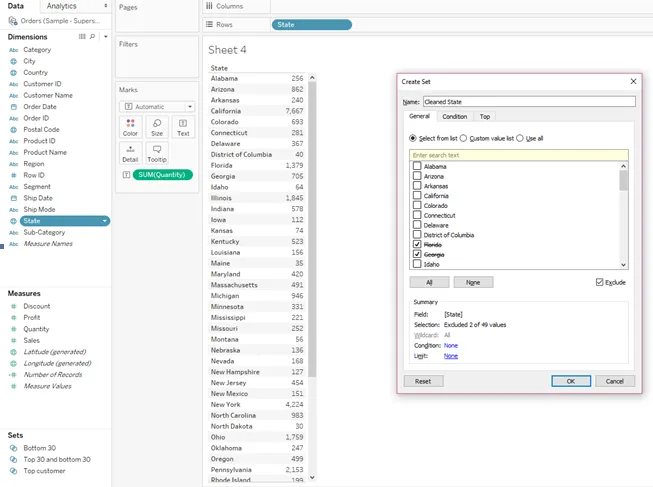
Po ustvarjanju nabora v Tableau z imenom očiščeno stanje bomo to polje povlekli v filtrirno polje lista.
Z desno miškino tipko kliknite na podokno filtra nad Cleaned state à in izberite prikaži filtre.
Zdaj lahko vidimo, da filter ne vsebuje dveh držav, ki sta bili izključeni (Georgia in Florida)
Velikokrat bi radi združili dve ali več polj za podnastavitev nabora podatkov, zato spodnji primer prikazuje, kako podnabor izbrati med dvema in tremi dimenzijami.
Tukaj razmišljamo o treh dimenzijah, in sicer državi, načinu pošiljanja in kategoriji ter ukrep upoštevamo kot količino.
Vstavite mere in mere, kot so prikazane na spodnjih slikah.
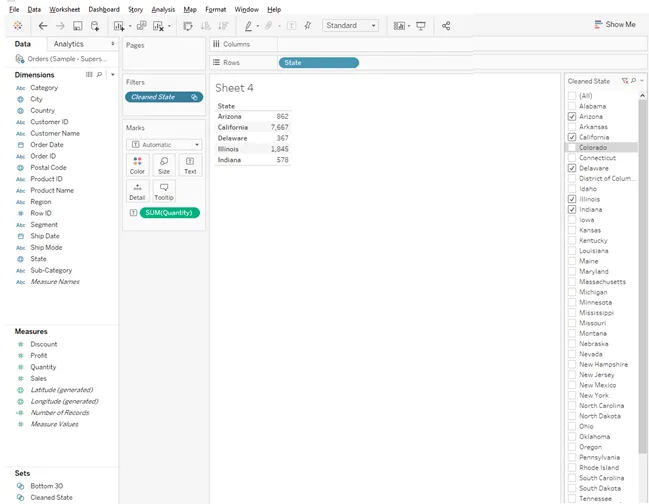
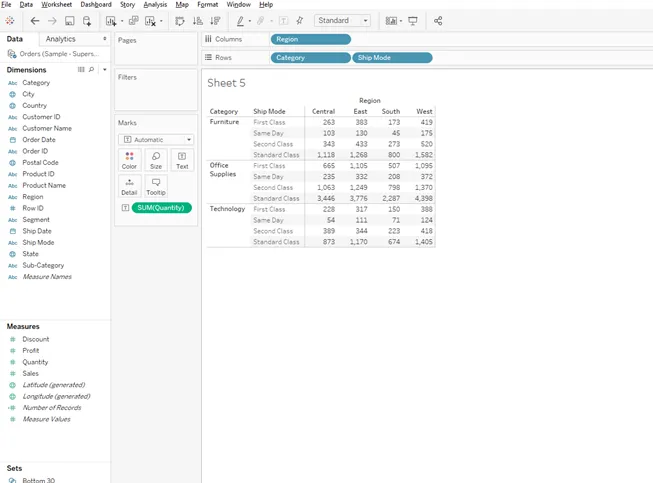
Zdaj, da bodo podatki uporabljeni kot prilagojen filter, izberite vse vrednosti nad 250 s pritiskom na nadzorno tipko in izberite ustvari niz, kot je prikazano spodaj.
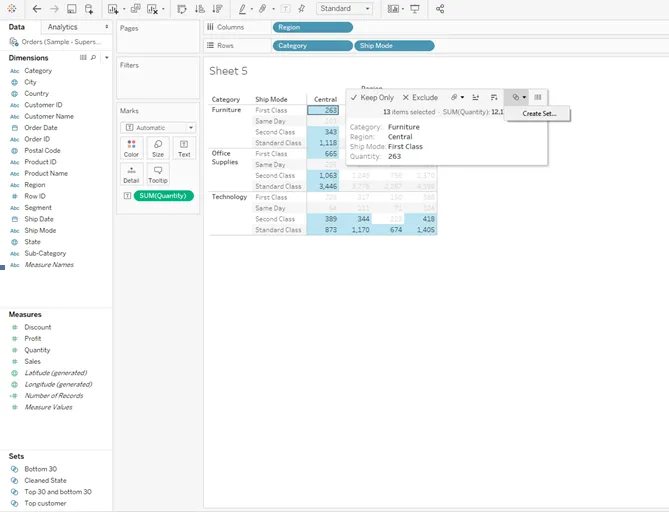
Ko se prikaže pogovorno okno z nastavitvami, da niz preimenujete v »Nad 250 transakcij« in odstranite vse dimenzije in ukrepe ter iz jezička Set, ki se nahaja na spodnji strani lista, izvlecite niz z imenom Nad 250 transakcij.
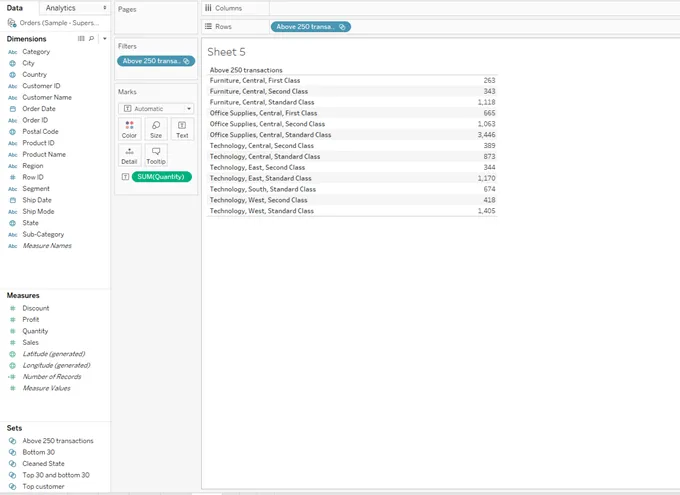
Zaključek
Ustvarjanje Set v Tableau vam omogoča, da izolirate različne segmente dimenzije in jih nato lahko uporabite na različne načine, da pridobite vpogled v svoje podatke. Ta objava vsebuje smernice o ustvarjanju nabora v Tableau-u, pa tudi o različnih načinih (ustvarjanje kompleta v Tableau-u), s katerimi lahko izboljšate svojo analizo.
Priporočeni članki
To je vodnik za primere Ustvarjanja Set v Tableau. Tu smo razpravljali o različnih korakih ustvarjanja kompleta v Tableau DataSet. Če želite izvedeti več, si oglejte tudi naslednji članek -
- Vodnik o uporabi Tableau
- Najboljših 10 vprašanj o intervjuju za Tableau
- Vrhunske razlike med gledalci in tableau
- Pomen podatkov s Tableau
- Funkcija uvrstitve v Tableau
- Kontekstni filter Tableau
- Bullet shema Tableau